サクッと登録♪ ソニー銀行キャッシュカード到着後の手続き方法
ソニー銀行登録から、1週間弱。
早くもキャッシュカードとトークンが届きました。
到着後に必要な手続きがあったので、そちらについて書いていきます。
何はともあれ、まずログイン!
以下にアクセスして、ソニー銀行 MONEYKitのトップぺージへアクセスします。MONEYKit - ソニー銀行(ネット銀行)
MONEYKitとは、ソニー銀行のサービスサイト兼サービスブランドです。
アクセスしたら、「ログイン」をクリックします。
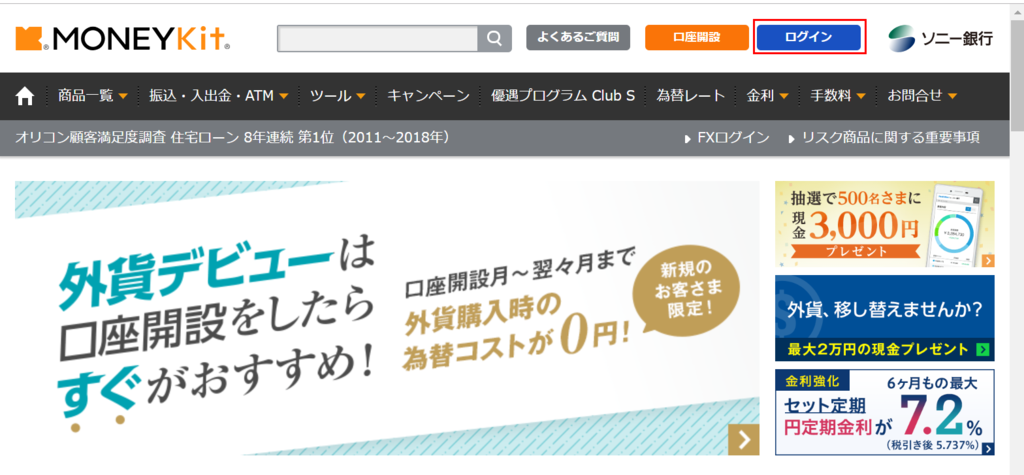
ログイン画面です。
「店番号」(①)、「口座番号」(②)、「ログインパスワード」(③)
を入力し、「ログイン」(④)をクリックします。
ログインパスワードは、申込時に設定したパスワードです。

次に、取り引き暗証番号とトークンの登録を
ログインできたら、取り引き暗証番号とトークンの登録を行います。確認番号を入力し(①, ②)、5桁取り引き暗証番号を設定します(③)。
トークンの裏面に記載のシリアル番号を「シリアル番号」欄に入力し(④)、
ボタンを押して表示された数字を「ワンタイムパスワード」欄に入力したら(⑤)、
「登録」をクリックします(⑥)。
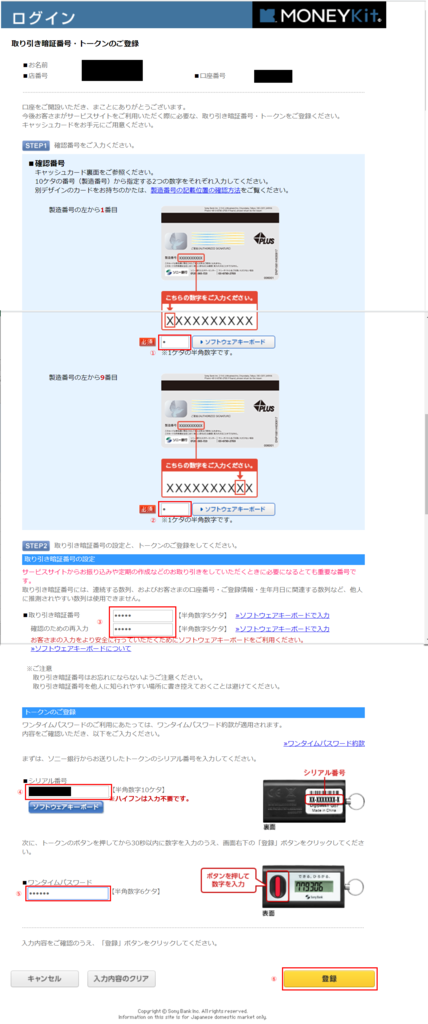
取り引き暗証番号とトークンの登録が受け付けられたことを確認したら、
「OK」をクリックします。
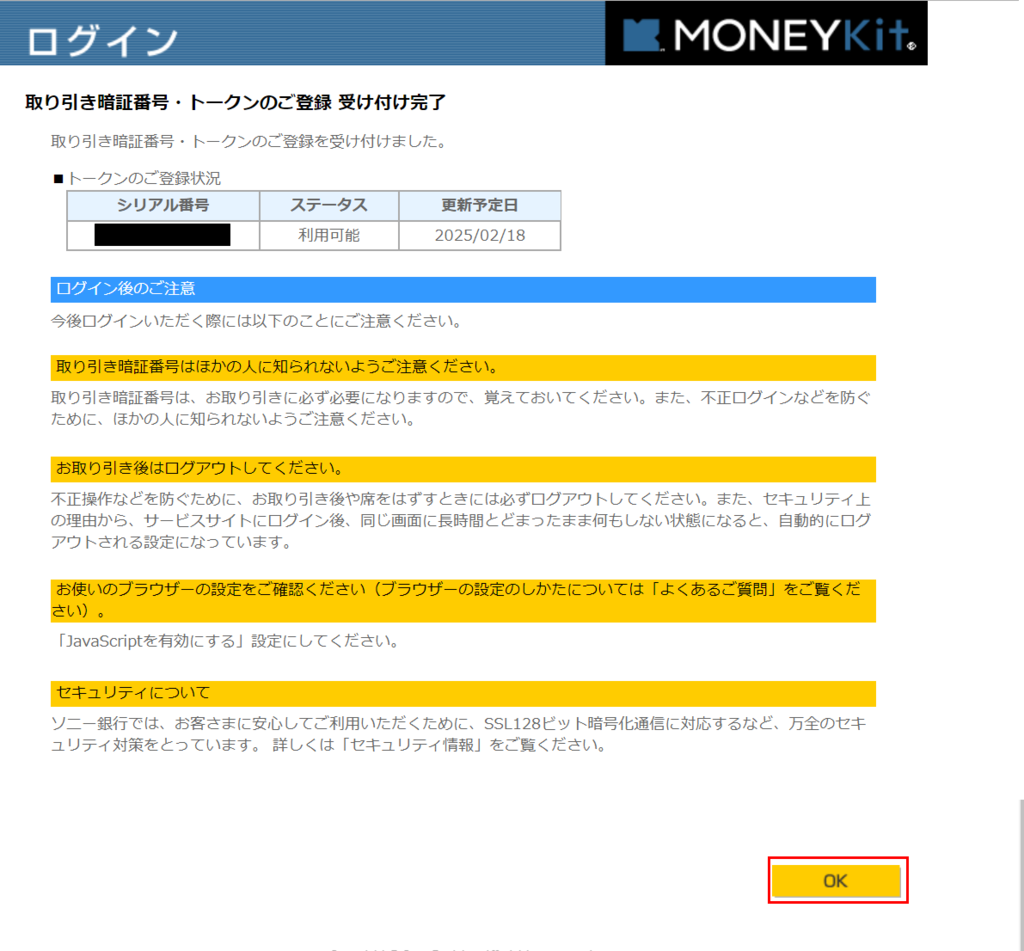
お客様カード登録も!
続いて、お客様カード登録です。スキップも可能ですが、お客様カード登録が完了しないと、
取り引きのできない金融商品もあるので注意が必要です。
こちらも1分程度できてしまうので、後回しにせず、その場でやってしまいましょう。
「投資目的」欄から、最も近いものを1つ選択し(①)、「投資経験」に関する選択リストから当てはまる年数をそれぞれ選択します(②)。
「運用予定額」欄の選択リストから当てはまるものを選択したら(③)、
「登録」をクリックします(④)。

お客様カード登録する内容を確認したら、「確認」をクリックします。

お客様カード登録完了画面に移動するので、「OK」をクリックします。

MONEYKitログイン後の画面に移ります。
これで、キャッシュカード到着後の一連の手続きは完了です。

余談ですが、カードをピンク色のクマのイラスト入りのものにしたからか、
かなり可愛らしいデザインですね。
終わりに
ソニー銀行含め、ネット銀行は、自力で行う作業が一般の銀行と比べて多いですが、その分手数料を安く抑えられるのはやはりメリットが大きいといえます。
苦手な人にはたいへんですが、少しずつ使いこなせるようにしていきたいですね。
参考
moneykit.netmoneykit.net